Bài viết sau đây sẽ hướng dẫn bạn cách kiểm tra, xem phiên bản Mozilla Firefox nhanh chóng và dễ dàng nhé.
Bạn mới vừa tải và cài Mozilla Firefox một thời gian và muốn kiểm tra phiên bản đang sử dụng để tiến hành Update. Bài viết sau đây sẽ hướng dẫn các bạn cách xem, kiểm tra phiên bản đang dùng của Firefox.
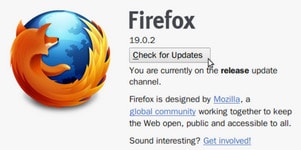
Hướng dẫn kiểm tra phiên bản đang dùng của Firefox:
Để sử dụng trình duyệt hiệu quả bạn có thể tải phiên bản mới nhất của Firefox. Dưới đây là những bước để xem phiên bản Firefox đang dùng đối với các phiên bản Firefox cũ.
Kiểm tra phiên bản Firefox đang dùng (phiên bản cũ)
Bước 1: Đầu tiên, bạn khởi động vào trình duyệt Mozilla Firefox. Sau đó, nhấn chuột vào mục Help trong Menu Bar.
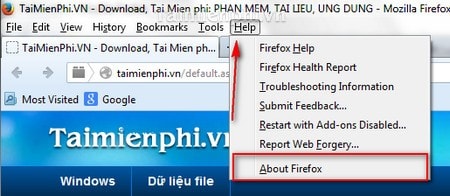
Chọn About Firefox để mở hộp kiểm tra kiểm tra phiên bản Firefox đang dùng.

Tiếp đến cửa sổ hiện ra About Mozilla Firefox. Người dùng có thể kiểm tra và xem phiên bản Firefox đang sử dụng với phiên bản chuẩn của nhà phát hành.

Hình ảnh hiển thị phiên bản Firefox đang sử dụng
Kiểm tra phiên bản Firefox đang dùng (phiên bản mới)
Đối với các phiên bản Firefox mới nhất, giao diện và các tính năng đã có phần thay đổi khiến nhiều người dùng không khỏi bỡ ngỡ khi kiểm tra phiên bản Firefox đang dùng. Do đó, cách xem phiên bản Firefox sẽ có sự khác biệt. Bạn thực hiện theo hướng dẫn sau đây của Taimeinphi.vn nhé.
Bước 1: Nhấn chọn biểu tượng ba dấu gạch trên thanh menu của Firefox phiên bản mới.

Bước 2: Click chọn biểu tượng dấu (?) để mở thanh trợ giúp trên Firefox. Trong thanh trợ giúp này bạ sẽ tìm được các chỉ dẫn cơ bản trong Firefox, trong đó có cách xem phiên bản Firefox.

Bước 3: Nhấn chọn mục About Firefox (Thông tin về Firefox).

Bảng hiển thị thông tin về Firefox đã hiển thị cho phép bạn kiểm tra phiên bản Firefox đang dùng.
Ngoài ra, bạn cũng có thực hiện theo cách tương tự với các phiên bản cũ đó là kiểm tra trong menu Help trên thanh menu của Firefox. Nếu như thanh menu này không hiện ra, bạn hãy nhấn phím Alt để mở nhanh thanh menu ẩn này của Firefox nhé.

Sau khi đã chọn mục Help (Trợ giúp), bạn tiếp tục nhấn About Firefox (Thông tin về Firefox) để mở trình kiểm tra phiên bản Firefox như trước nhé.
https://thuthuat.taimienphi.vn/firefox-xem-phien-ban-dang-su-dung-124n.aspx
Với những phương thức trên, bạn sẽ dễ dàng kiểm tra phiên bản và nâng cấp trình duyệt của mình. Điều này sẽ giúp cho người dùng có thể dễ dàng kiểm tra phiên bản Firefox đang dùng. Bên cạnh đó, đối với các trình duyệt như Chrome hoặc Opera, bạn cũng có một số cách áp dụng tương tự để kiểm tra phiên bản trình duyệt đang sử dụng. Khá dễ dàng phải không nào.